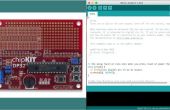Paso 2: Instalación del núcleo chipKIT
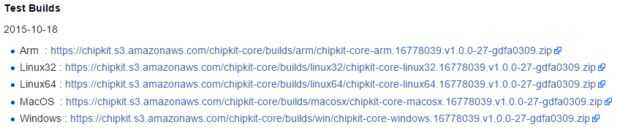
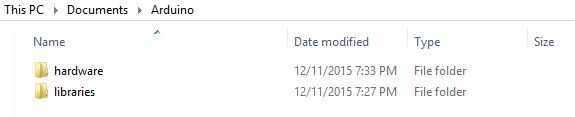

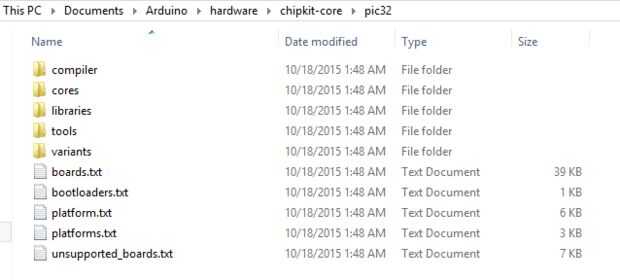
Primero, dirígete al chipKIT base Wiki donde guardan la información actual sobre el proyecto de base de chipKIT.
Existen tres métodos para instalar chipKIT núcleo con instrucciones en el Wiki. En este caso, yo iré en el proceso de instalación manual.
Desplácese hacia abajo para la prueba construye sección y descargue la versión más reciente para su sistema operativo.
Mientras que está descargando, dirígete a la carpeta de documentos (generalmente C:\Users\Name\Documents en Windows). Abra la carpeta de Arduino y usted debería ver una carpeta llamada bibliotecas. Crear una nueva carpeta en el directorio principal de Arduino llamado hardware. Compruebe hacia fuera la foto de arriba que hiciste en el directorio correcto.
Utilizar un programa como WinRAR para extraer la carpeta de base de chipKIT y todo su contenido a la carpeta de hardware que acaba de crear.
Asegúrese de que ha extraído correctamente hacia la carpeta hardware y asegurándose de que las carpetas sean las correctas. Debe ser Arduino\hardware\chipkit-core\pic32\ con más contenidos en esa carpeta.